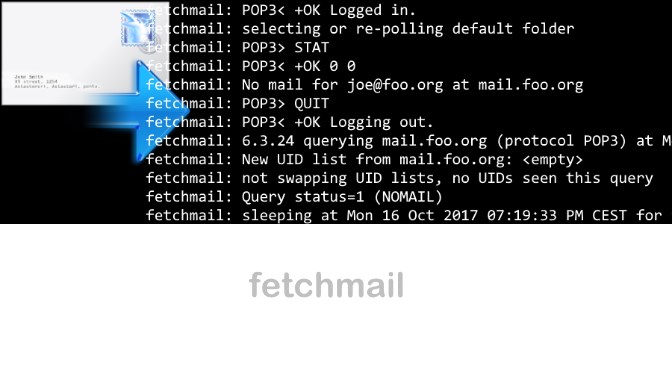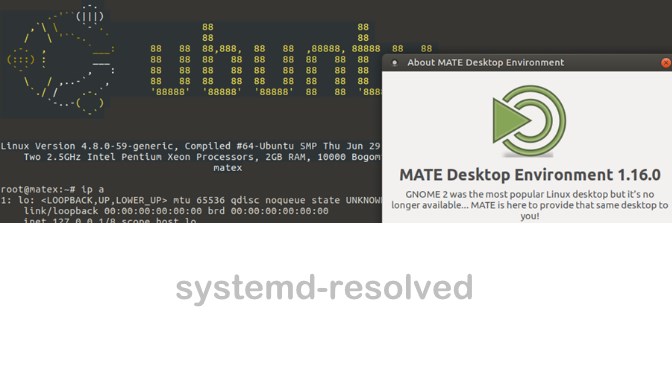E-Mails mit fetchmail von Server abrufen und weiterleiten
fetchmail ist ein Dienstprogramm zum Abrufen und Weiterleiten von E-Mails; das Unix Urgestein holt E-Mails von Mailservern und leitet diese an das Zustellsystem weiter. Es können die Mails dann unter Verwendung normaler E-Mail-Benutzeragenten wie etwa mutt, elm oder Mail abgerufenen werden.
Was ist fetchmail ?
Das fetchmail-Dienstprogramm kann im Daemon-Modus laufen, um ein oder mehrere Systeme in einem bestimmten Intervall wiederholt abzufragen, es werden E-Mails von Servern gesammelt die alle gängigen E-Mail-Abrufdienste unterstützen, wie POP3 und IMAP, auch unterstützt werden die ESMTP-ETRN-Erweiterung und die ODMR Protokolle.
In diesem Beitrag wird beschrieben wie fetchmail auf einem Linux Smarthost mit Postfix eingesetzt werden kann. Die E-Mails von externen Mail-Dienstanbieter werden abgerufen und den Empfänger zum Postfach Server weitergeleitet dieser vom Smarthost E-Mails empfängt. Dabei sind bei den Mailkonten keine Weiterleitungen erforderlich, und die E-Mails werden durch den Smarthost ebenfalls auf Viren und SPAM untersucht, bevor diese dem Benutzer Postfach zugestellt werden.
fetchmail Installation
Für die Installation auf CentOS 7 wird das Extras repository benötigt, falls nicht schon vorhanden.
$ wget https://dl.fedoraproject.org/pub/epel/epel-release-latest-7.noarch.rpm
sudo rpm -Uvh epel-release-latest-7*.rpmDas fetchmail-Dienstprogramm kann aus dem CentOS Extras repository installiert werden.
$ yum -y install fetchmailWir erstellen die Konfigurationsdatei fetchmail für den daemon unter /etc/sysconfig.
# This file will be used to declare some vars for fetchmail
#
# Uncomment the following if you dont want localized log messages
# export LC_ALL=C
# Declare here if we want to start fetchmail. 'yes' or 'no'
START_DAEMON=yesCopy Paste /etc/sysconfig/fetchmail
Es wird der Daemon Init-Script erstellt, hier für ein CentOS Host auf diesem der Postfix MTA bereits läuft. Als root mit vi /etc/rc.d/init.d/fetchmaild
#!/bin/sh
# chkconfig: 35 99 00
# description: Start and stop fetchmail
. /etc/init.d/functions
start() {
echo "Starting fetchmaild..."
su fetchmail -s /bin/sh -c "fetchmail -vv -d 900 -a -f /etc/fetchmailrc -L /var/log/fetchmail"
}
stop() {
echo "Shutting down fetchmaild..."
su fetchmail -s /bin/sh -c "fetchmail --quit"
}
case "$1" in
start)
start
;;
stop)
stop
;;
restart)
stop
start
;;
*)
echo "Usage: $0 {start|stop|restart}"
;;
esac
exit 0 Copy Paste /etc/rc.d/init.d/fetchmaild
Den Init-Script ausführbar machen.
$ chmod 0755 /etc/rc.d/init.d/fetchmaildDie globale fetchmailrc Recource Konfiguration für den Betrieb als Daemon erstellen in /etc/fetchmailrc.
set daemon 900
set no syslog
set logfile /var/log/fetchmail
set postmaster "postmaster"
set no bouncemail
set no spambounce
set properties ""
poll mail.foo.org with proto POP3
user 'joe@foo.org' there with password 'secret' is joe.office@foo.com here options fetchall nokeep ssl smtphost localhostCopy Paste /etc/fetchmailrc
Für jeden Mailserver von diesem E-Mails abgerufen werden, wird eine poll Zeile erstellt. Es soll das externe Postfach von joe@foo.org beim POP3 Server mail.foo.org abgerufen werden und mit smtphost über den localhost über Postfix zum Postfach Server dem Benutzer joe.office@foo.com zugestellt werden. Damit die Protokollierung nicht in maillog statt findet, werden anstelle diese in fetchmail geloggt.
Möglichkeiten mit fetchmail
fetchmail bietet eine Reihe von syntaktischen Feinheiten, um fetchmailrc das Lesen von Dateien zu erleichtern. Zum Beispiel werden die Worte and, with, has, wants, und options von fetchmail ignoriert, wie auch Satzzeichen. Während es möglich ist, Anmeldeinformationen für einen Server in einer Zeile anzugeben, werden häufige Konfigurationen über eine Reihe von verschiedenen Zeilen angegeben. fetchmail ist unempfindlich gegenüber Whitespace, außer wenn das Argument in Anführungs- und Schlusszeichen erfolgt.
fetchmail optionen
Für die Poll-Anweisung gibt es mehrere Optionen (z.B. nofetchall (default), fetchall, keep, nokeep ). Die Bedeutungen ist wie folgt:
nofetchall: Nur neue Nachrichten abrufen (Standard). Wenn nichts anderes angegeben ist (z.B. fetchall, keep ), bedeutet dies nofetchall.
fetchall: Holt alle Nachrichten, ob gesehen oder nicht.
keep: Löscht keine Nachrichten auf dem Server.
nokeep: Löscht die gelesenen Nachrichten vom Server.
Die fetchmail Benutzer und Gruppe erstellen und die rechte setzen.
$ groupadd -r fetchmail
$ useradd -r -m -g fetchmail -s /sbin/nologin fetchmail
$ chown fetchmail /etc/fetchmailrc
$ chmod 0600 /etc/fetchmailrc
$ touch /var/log/fetchmail
$ chown fetchmail:fetchmail /var/log/fetchmail
$ chmod 0600 /var/log/fetchmailDen fetchmail daemon wird nun gestartet.
$ /etc/rc.d/init.d/fetchmaild startNach jeder Änderung der fetchmailrc-Konfiguration wird der systemd daemon neugestartet.
$ systemctl daemon-reloadfetchmail Testen
Überprüfen lässt sich die fetchmail Konversation zum Server mit folgendem Befehl:
$ fetchmail -vv -N --ssl -p pop3 -P 995 -ujoe@foo.org mail.foo.orgDie Konfigurationsdatei fetchmailrc testen.
$ fetchmail -v -a -k -f /etc/fetchmailrcDen fetchmail Prozess überprüfen.
$ ps -ef | grep -v grep | grep fetchmailDie Ausgabe kann in etwa wie folgt aussehen:
fetchma+ 4126 1 0 19:19 ? 00:00:00 fetchmail -vv -d 900 -a -f /etc/fetchmailrc -L /var/log/fetchmail
root 6488 3985 0 16:25 pts/0 00:00:00 su fetchmailDie fetchmail Protokollierung findet nun in der Datei fetchmail statt.
$ tail -f /var/log/fetchmailDie fetchmail man page gibt zahlreiche Informationen aus.
$ man fetchmail